Сейчас ПК бывают разных видов и форм, чего нельзя сказать о настольных средах. Большинство компьютерных интерфейсов напоминают Windows или macOS. Даже мобильные устройства становятся все более и более похожими, независимо от того, используете ли вы Android или iOS.
На первый взгляд, KDE Plasma ничем не отличается. На большинстве скриншотов просто показан рабочий стол в стиле Windows. Но Plasma намерена адаптироваться к вашим предпочтениям или потребностям. Настройка KDE Plasma на свой вкус — это творческий процесс, который возвращает вас к тому, какими забавными были компьютеры, когда они были новыми. Вот почему. Проверять Советы и рекомендации KDE Plasma для повышения производительности.
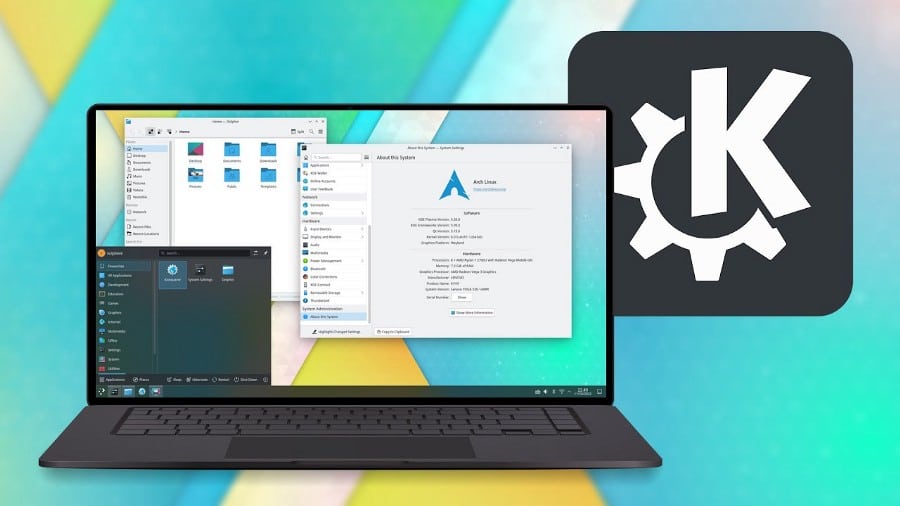
1. Вы можете выбрать интерфейс рабочего стола
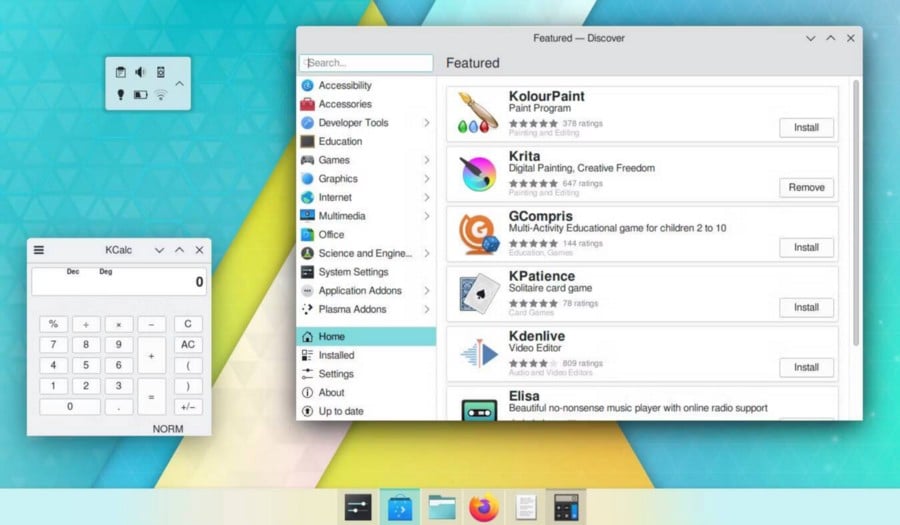
Цель Plasma — быть достаточно модульной, чтобы работать так, как вы хотите (название «плазма» происходит от ее способности превращаться во что угодно). Если вы хотите изменить положение элементов на виртуальном холсте, вы можете щелкнуть холст правой кнопкой мыши, выбрать «Режим изменения» и переместить его по своему усмотрению.
Если вы предпочитаете, чтобы панель находилась сбоку от экрана, вы можете перемещать ее. Предпочитаете иметь панель значков с меню сверху, как в macOS? Вы тоже можете это сделать. Если вам нравится стандартная панель, но вы считаете, что строки меню немного загромождены, вы можете скрыть ее с помощью кнопки в строке заголовка.
Хотели бы вы иметь возможность одновременно видеть все открытые окна и виртуальные рабочие столы, как GNOME? Вы можете активировать аналогичную функцию с помощью сочетания клавиш или перетащив мышь в один из углов экрана.
Но идея не в том, чтобы просто воспроизвести опыт, который вам нравится в других средах рабочего стола. Вы можете комбинировать или модифицировать эти возможности, чтобы создать что-то другое. Вы можете добавить панель, которая отображает только свернутые окна. Или уменьшите панель, чтобы оставить только системный трей, и используйте мощный KRunner для управления всем остальным. Проверять Причины, по которым многие дистрибутивы Linux не включают KDE по умолчанию.
2. Сделайте так, чтобы ваш компьютер выглядел так, как вы хотите
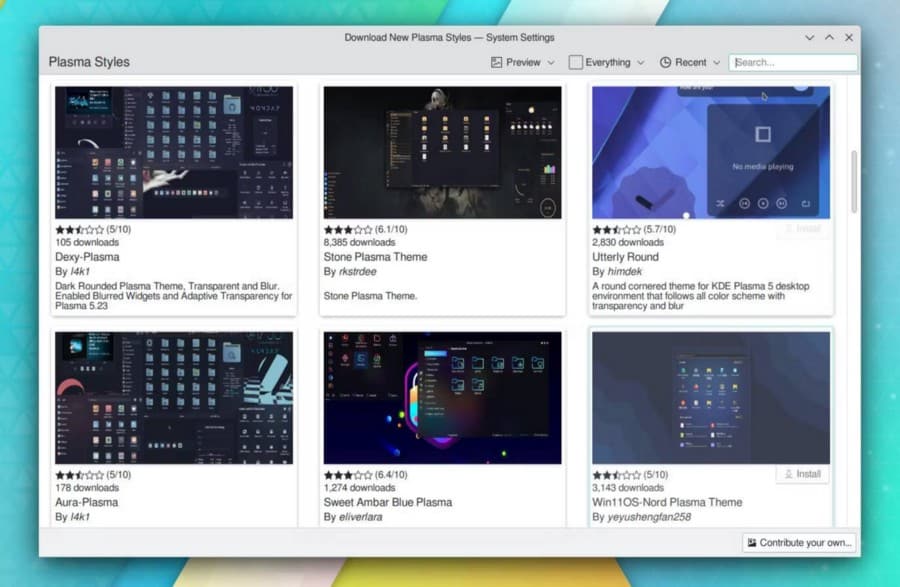
Технически, изменяя работу интерфейса, вы также влияете на его внешний вид. Но вы можете сделать намного больше, как только вы определились с тем, где размещать панели и как управлять макетом приложений.
Если тема по умолчанию вам не подходит, вы можете отключить ее, не устанавливая никаких дополнительных приложений. И вам не нужно беспокоиться о том, что что-то сломается, потому что это поддерживаемая и ожидаемая функциональность.
Открыть Системные настройки -> Внешний вид Чтобы увидеть целую кучу способов изменить внешний вид. Вы можете загрузить новые темы для интерфейса Plasma, попробовать темы, которые изменяют внешний вид приложений, или проверить все новые значки.
Вы хотите изменить шрифты? Вы можете загружать новые файлы прямо в системных настройках. Фактически, вы можете загружать новые скины практически для всего, используя кнопки «Получить новые материалы», которые появляются в различных частях рабочего стола Plasma.
3. Ваш интерфейс может расти вместе с вами
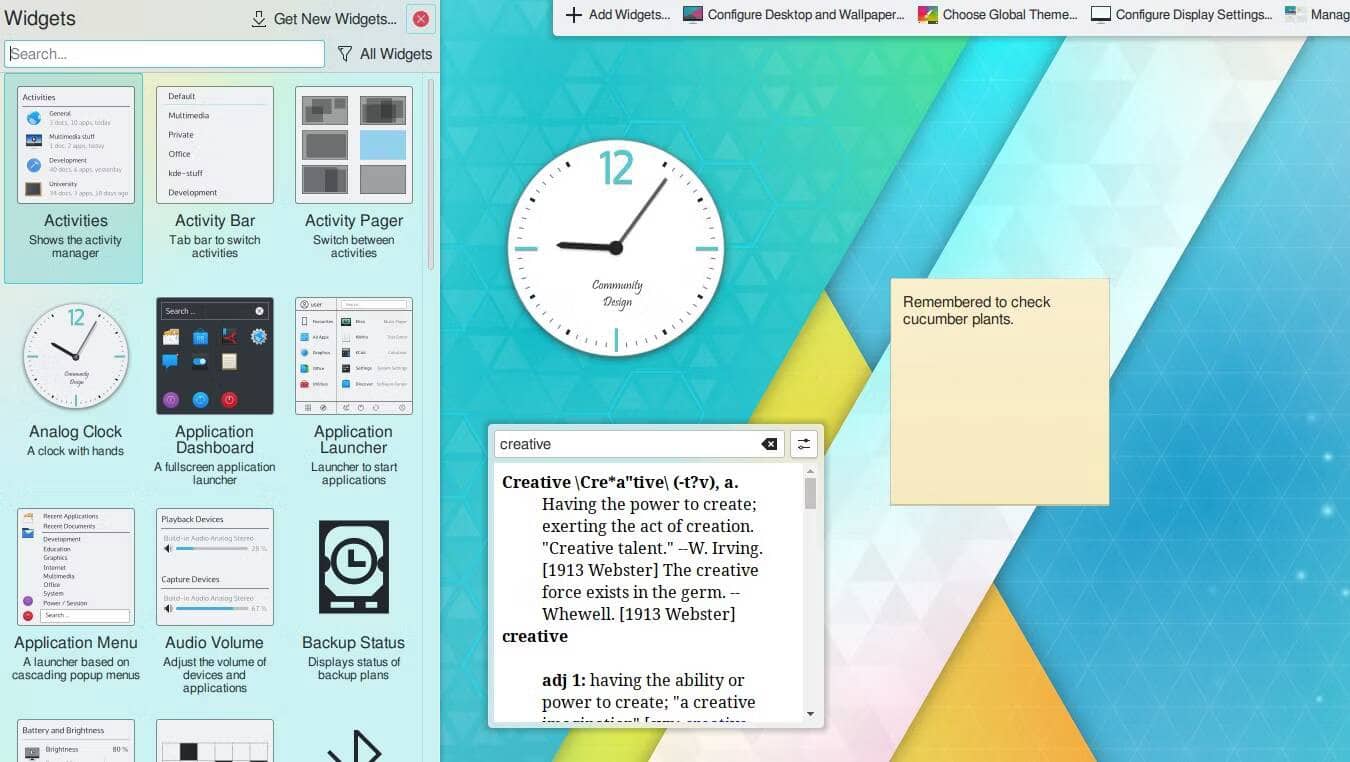
Не все из нас знают, как мы хотим использовать компьютер, когда впервые садимся за него. Большинство из нас привыкло подстраиваться под полученный интерфейс, а не наоборот. Часть удовольствия от Plasma заключается в том, что вы можете со временем менять свой дизайн, настраивая опыт так, как вам удобно.
Это процесс самопознания. Вы можете начать с панели значков, после того как долгое время думали о себе как о человеке, использующем macOS, только чтобы обнаружить, что вы на самом деле находитесь перед переключателем окон эпохи до Windows 7, теперь, когда вы можете свободно настройте части, которые вам не нравятся. Возможно, вам не нравится виджет на рабочем столе, но вы находите его несколько удобным, когда он является частью доски.
Когда вы меняете способ использования компьютера, вы меняете инструменты, которые держите под рукой. Если вы обнаружите, что пишете статью, вы можете держать таймер Pomodoro, словарь и инструмент тезауруса на своем блокноте или на рабочем столе.
Нужно ли включать субтитры? Хотите легкий доступ к погоде? Хотите специальную панель для мониторинга скорости интернета и производительности системы? Все эти варианты для вас открыть.
В качестве альтернативы, если вы обнаружите, что работаете над проектом, требующим открытия десятков окон, вы можете включить функции, упрощающие управление многими окнами. Вы можете настроить каждый угол экрана, чтобы переключить эффект Windows View. Вы можете активировать переключатель окон Alt + Tab вместо этого перемещая мышь в сторону экрана. Узнайте, что облегчает вашу работу.
4. KDE Plasma достаточно легкий практически для любого компьютера

Системные ресурсы со временем выросли и стали более продвинутыми, как и системные требования. 512 МБ оперативной памяти было более чем достаточно для просмотра веб-страниц. Теперь отдельные вкладки браузера могут легко занимать столько памяти. Среды рабочего стола также более требовательны, чем раньше.
Kiddy Plasma, несмотря на всю свою мощь и привлекательность, относительно легкий. Медленно работающий ПК с Windows может работать быстро с GNOME, но даже компьютер, который заикается с GNOME, может все еще иметь возможность запускать KDE Plasma довольно плавно.
Эти более низкие требования расширяют диапазон компьютеров, на которые вы можете установить Plasma, открывая, насколько дешево и легко попробовать то, что может предложить Plasma.
У вас может быть компьютер 10-летней давности, на котором Plasma может работать без проблем. Если вы этого не сделаете, вы можете получить его на eBay менее чем за 100 долларов. Это может быть простой способ попробовать Linux, если вы слишком колеблетесь, чтобы переключиться на более новый ноутбук, на котором хранятся ваши важные файлы и любимые приложения.
5. KDE Plasma адаптируется ко многим форм-факторам
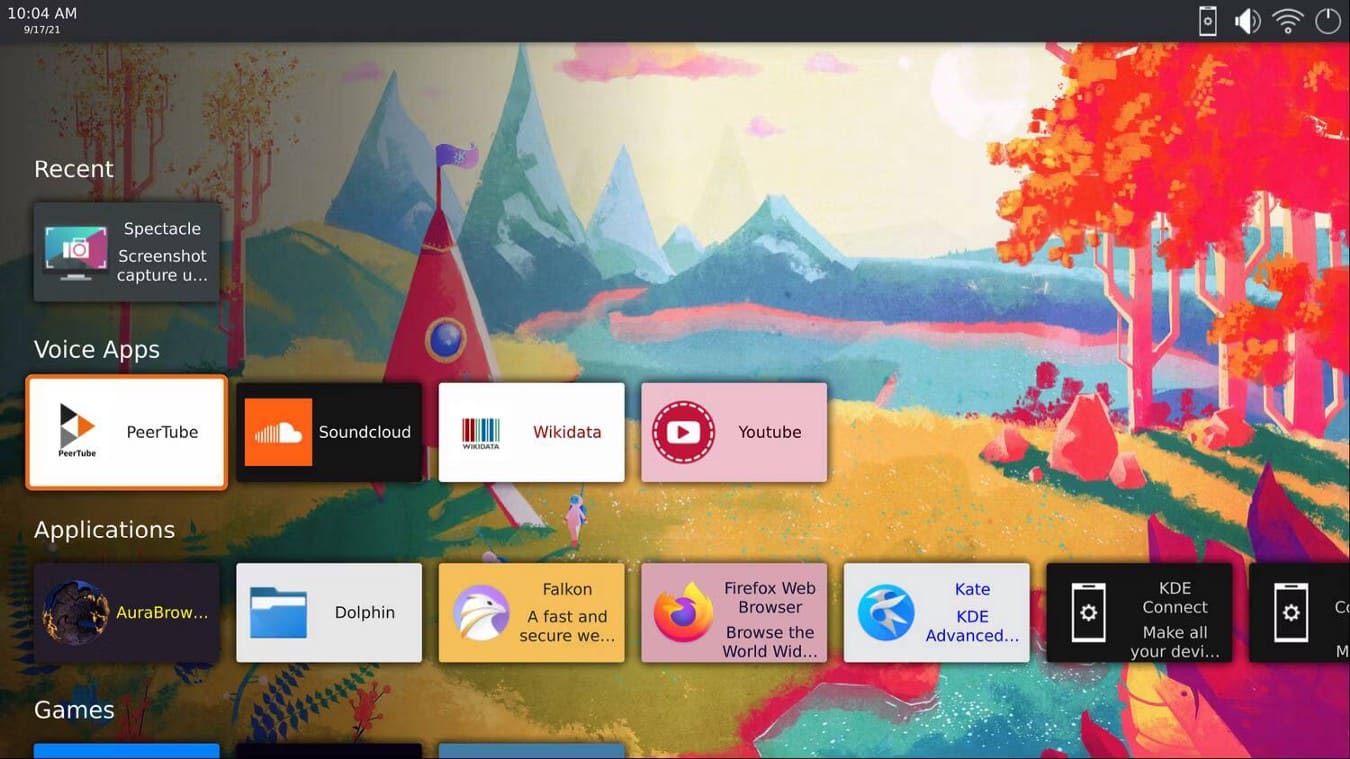
KDE Plasma легкий и настраиваемый, что делает его особенно подходящим для моддинга в различных форм-факторах. Вы можете попробовать KDE на смартфоне или планшете, используя Плазменные мобильные устройства. Здесь вы видите интерфейс, ничем не отличающийся от Android и iOS, но поддерживаемый знакомыми технологиями KDE.
Приложения адаптируются с использованием платформы Kirigami, что позволяет вам использовать одно и то же приложение на компьютере и телефоне, если вы захотите.
Наоборот, вы можете установить Plasma на телевизор. Эта инициатива называется Плазменный экран. Здесь вы получаете интерфейс, более близкий к тому, что вы видите на смарт-телевизорах, с возможностью навигации с помощью клавиатуры и мыши или пульта телевизора.
Эти версии KDE непросто установить, поскольку они предназначены для устройств ARM и доступны только для определенных устройств. Но Plasma Mobile становится все более доступной, поскольку мобильный Linux продолжает развиваться. Проверять Причины, по которым Linux может догнать Windows и macOS в этом году.
6. Всегда есть что открыть
Очень немногие, если вообще знают, знают обо всех функциях, доступных в KDE Plasma. Рабочий стол настраивается любым количеством способов, как и приложения. Вы можете перемещать панели инструментов, добавлять или удалять кнопки и менять темы.
Вы можете настроить виртуальные рабочие столы по своему усмотрению или сделать еще один шаг, создав действия. Действия предоставляют способ настройки и изоляции рабочих процессов. Например, у вас может быть одно занятие для работы, а другое — для игры.
Вы можете найти системный трей слишком загроможденным. Вы можете указать, какие значки будут отображаться всегда, какие — только когда они активны, а какие — никогда.
Возможно, вы захотите настроить мозаику окна. Ищете ли вы системные настройки или ищете новые приложения и надстройки в KDE Discover, скорее всего, вы наткнетесь на что-то, о чем вы еще не знали. KDE загружен скрытыми функциями. Проверять Какой дистрибутив Linux лучше? Сравнение Manjaro и Ubuntu.
Исследуйте свой рабочий стол и получайте удовольствие!
Да, наша главная задача при работе с компьютером — это делать дела. Иногда это работа. В других случаях это просмотр видео или погружение в игру. Но KDE Plasma напоминает нам, что изучение самого интерфейса может быть забавным, пробуждая творчество и любопытство, которые могут изменить то, как вы взаимодействуете с компьютерами, или даже распространиться на другие сферы вашей жизни.
Если вам нравится KDE Plasma, но вы не хотите устанавливать его вручную в своей системе, вы можете переключиться на дистрибутив Linux, который предлагает официальный вариант на основе KDE. Вы можете просмотреть сейчас Как перестать переключаться между дистрибутивами и найти идеальный дистрибутив Linux для вас.







